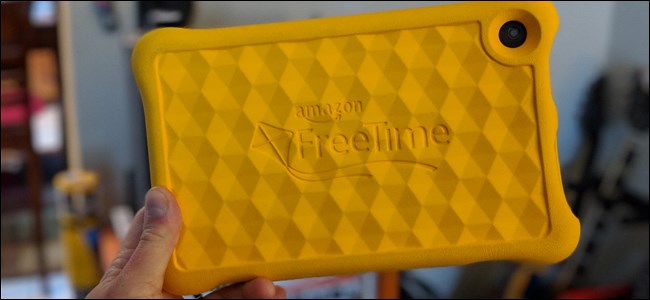Les tablettes Fire d'Amazon sont un excellent choix pourdes tablettes pour enfants peu coûteuses et les profils FreeTime fonctionnent très bien pour garder les choses dans un bac à sable afin que les petits ne puissent pas se répandre dans tout le système d'exploitation. Le seul problème est que si vous chargez des applications sur le Fire HD, elles ne sont pas accessibles à partir des profils des enfants. Heureusement, il existe une solution de contournement.
Pourquoi faire ceci?
Maintenant, vous vous demandez peut-être pourquoi les enfants peuvent avoir besoin d'accéder à des applications rechargées - une curiosité compréhensible. Fondamentalement, bien que les tablettes Fire soient basées sur Android, elles ne sont pas réellement Tablettes Android dans le sens où vous en êtes peut-être venupense à eux. La plus grande omission ici est le manque de services Google Play, du Play Store et essentiellement de tout le reste de Google, ce qui fait la plupart des tablettes Android, enfin Android.
Au lieu de cela, ils utilisent Amazon Appstore pour l'applicationtéléchargements, ce qui n'est pas très bon. Il s'agit essentiellement d'une boutique d'applications édulcorée avec des applications souvent obsolètes par rapport à leurs homologues Google Play, si l'application que vous souhaitez est disponible.
APPARENTÉ, RELIÉ, CONNEXE: Comment installer le Google Play Store sur la tablette Amazon Fire ou Fire HD 8
La bonne nouvelle est qu’il est très facile d’obtenir lePlay Store et Google Play Services installés sur une tablette Fire, la transformant efficacement en une tablette Android à part entière pour pas beaucoup d'argent. C'est cool.
Cependant, bien que le Google Play Store puisse vous aiderd'autres applications, il ne vous permettra pas de mettre ces applications dans l'interface FreeTime. Pour ce faire, vous devez télécharger le programme d'installation de l'APK de l'application et le charger vous-même.
Vous souhaiterez peut-être toujours que le Play Store soit installé,car certaines applications, comme YouTube, nécessitent les services Google Play. Mais au lieu d'installer des applications à partir du Play Store, vous souhaiterez utiliser la méthode ci-dessous, qui leur permet d'être ajoutées à FreeTime.
Ce que vous devez faire
Naturellement, vous aurez besoin de deux ou trois choses pour que les applications téléchargées s'affichent dans les profils FreeTime. Voici une liste rapide:
- Une carte microSD
- Un gestionnaire de fichiers installé sur le profil parent et FreeTime — je recommande celui-ci
- Le fichier APK de l'application que vous souhaitez charger latéralement
- GoToApp installé à partir de l'Appstore dans le profil FreeTime
Cela couvre à peu près cela. Si vous cherchez un endroit pour télécharger des APK, APK Mirror est l'endroit idéal. Il s'agit d'une collection fiable d'applications gratuites légitimes directement depuis Google Play qui ont été mises en miroir pour des utilisations comme celle-ci. Vous ne trouverez pas une seule application payante sur APK Mirror — il s'agit d'un site de téléchargement entièrement légitime, pas d'un havre de pirate ombragé.
Étape 1: Téléchargez le fichier et transférez-le sur la carte SD
Maintenant que vous êtes armé des connaissances et des outils pour faire le travail, faisons ceci.
Tout d'abord, ouvrez le navigateur Silk dans le profil parent et passez à APK Mirror.

Recherchez l'APK que vous souhaitez télécharger — je suisje vais juste utiliser YouTube ici car il a été l'exemple principal jusqu'à présent. (N'oubliez pas, vous aurez besoin du Google Play Store et des services Google Play installés pour que YouTube fonctionne, mais vous ne pouvez pas télécharger l'application YouTube réelle à partir du Play Store pour l'obtenir sur FreeTime. Vous devrez utiliser APK Mirror. )

Recherchez le fichier approprié et appuyez dessus. Cela ouvrira des options de téléchargement pour cette application particulière.

Dans certains cas, il n'y aura qu'un seul fichier APK à télécharger, ce qui facilite les choses. Dans d'autres, comme YouTube, il y aura beaucoup. Vous devrez déterminer laquelle est la bonne option pour votre appareil particulier. Heureusement, il y a un lien sur la page qui vous aidera.

Une fois que vous avez déterminé la version dont vous avez besoin, allez-y et téléchargez le téléchargement.

Une fois l'APK téléchargé, allez-y etinsérez la carte microSD dans votre Fire Tablet (si ce n'est pas déjà fait). Lorsque vous insérez la carte, le système vous indiquera que cela deviendra l'option par défaut pour l'installation de l'application et le contenu téléchargé à l'avenir. Si vous prévoyez de laisser la carte dans la tablette, cela est probablement correct. Sinon, vous pouvez désactiver ces paramètres en appuyant sur le bouton "Paramètres" dans la boîte de dialogue.
De retour sur l'écran d'accueil de Fire, lancez le gestionnaire de fichiers que vous avez téléchargé précédemment.
REMARQUE: Si possible, il est plus facile et plus rapide de simplement télécharger l'APK depuis un ordinateur directement sur la carte SD de votre appareil. Mais si vous ne souhaitez pas impliquer un PC, voici comment déplacer l'APK vers la carte SD à l'aide d'un gestionnaire de fichiers sur votre tablette.

Accédez au dossier Téléchargements, où est enregistré le fichier APK que vous avez téléchargé précédemment.

Recherchez ce fichier, puis appuyez longuement dessus et choisissez «Copier».

Appuyez sur le bouton "SDcard" sur le côté droit de la barre de navigation.

Appuyez sur le bouton "Coller" pour déplacer le fichier APK vers cet emplacement.

Deuxième étape: activer les «sources inconnues»
Si vous n'avez jamais chargé une application sur votre tablette Fire, vous devez informer Android qu'il est possible d'installer des applications à partir d'emplacements en dehors de l'Appstore officiel.
Pour ce faire, accédez aux paramètres à partir d'un profil parent. Déroulez l'ombre de notification et appuyez sur l'icône "Paramètres".

Faites défiler vers le bas et appuyez sur «Sécurité».

Activez «Applications provenant de sources inconnues».

Un avertissement apparaîtra - appuyez sur «OK» pour approuver.

Bam, c'est fait.
Étape 3: installer l'APK
Maintenant, sautez du profil parent et dans le profil FreeTime où vous souhaitez que l'application soit installée.
Tapez sur "Applications" et ouvrez le gestionnaire de fichiers, qui devrait être installé sur les deux comptes comme indiqué ci-dessus.

Accédez à l'emplacement sur la carte SD où vous avez collé le fichier APK téléchargé. Appuyez dessus pour installer.

Appuyez sur "Installer" pour installer l'application.

Bien que cela puisse sembler comme si cela devait être tout ce que vous devez faire, il y a en fait une étape de plus: accéder à l'application.
Quatrième étape: lancer l'application avec GoToApp
Par défaut, les applications chargées séparément n'apparaîtront pas dans le lanceur FreeTime, c'est pourquoi vous aurez besoin d'un utilitaire tiers pour y arriver. C’est là que GoToApp entre en jeu.

Il s'agit d'une application très simple qui affiche uniquement toutes les applications actuellement installées sur le profil. Il est divisé en quelques sections: principale, jeu, outils, autres et toutes les applications.
Si vous souhaitez déplacer l'application vers une autre section, appuyez simplement sur la case à cocher à côté de son nom, puis sélectionnez «déplacer». Si vous êtes sur la page Toutes les applications, cela se lira «Ajouter au dossier».

Personnellement, j’ai ajouté YouTube en haut dedossier principal, de cette façon, tout ce que mon petit gars a à faire est de lancer GoToApp et YouTube est la première option. Mettre le moins d'étapes possible entre lui et Tayo ou Pokoyo est crucial ici.
Avec cela, chaque fois que vous voulez lancer l'application téléchargée, il vous suffit de sauter dans GoToApp et de la lancer directement à partir de là.
Et c’est tout ce qu’il ya à faire.
Je serai le premier à admettre que c'est plutôtprocessus long pour quelque chose de si simple - et sans doute quelque chose qui devrait être une fonction de stock. Je veux être en charge des applications que mon enfant peut utiliser, pas d'Amazon. Hélas, au moins il existe une solution, bien que plus compliquée qu'elle ne devrait l'être.